Если вы веб-дизайнер или разработчик, вы можете создавать шаблоны веб-сайтов и проверять их совместимость, поскольку совершенно новый браузер Edge от Microsoft оснащен несколькими инструментами для разработчиков. Кроме того, вы можете переключиться на другой пользовательский агент и изменить геолокацию для эмуляции другого браузера, чтобы обойти определенные ограничения веб-сайта, касающиеся конкретного приложения. Итак, в этом посте мы проведем вас через процесс изменения Пользовательский агент а также Геолокация в Инструменты разработчика Edge.
Обычному интернет-пользователю Microsoft Edge кажется отличным браузером. Если вы используете Windows 10, вам наверняка понравится Microsoft Edge. В то же время, если вы веб-дизайнер или разработчик, создаете шаблоны веб-сайтов и вам нужно проверить свой шаблон в различных браузерах и разрешениях, чтобы узнать совместимость, этот новый веб-браузер также может помочь. Как и Internet Explorer, Chrome и Firefox, этот инструмент содержит несколько инструментов разработчика и позволяет вам изменять пользовательский агент.
Изменить пользовательский агент и геолокацию в инструментах разработчика Edge
Если вы веб-дизайнер или разработчик, который часто создает шаблоны веб-сайтов, чтобы проверить их совместимость в различных браузерах, вам часто придется менять Пользователь-агент а также Геолокация. Новый веб-браузер Edge (Chromium) может помочь! Посмотрим, как изменить,
- Пользовательский агент в инструментах разработчика Edge
- Геолокация в инструментах разработчика Edge
Довожу до вашего сведения, РЕЖИМ а также ОТОБРАЖАТЬ были доступны в Edge HTML, но их нет в Edge Chromium.
Вот полный процесс.
1] User-Agent в инструментах разработчика Edge
Поскольку Microsoft Edge завершил миграцию с EdgeHTML на Chromium, изменение пользовательского агента - это другой процесс!
Запуск 'Инструменты разработчика'нажав на'Настройки и другое'>'Дополнительные инструменты'>'Инструменты разработчика'.
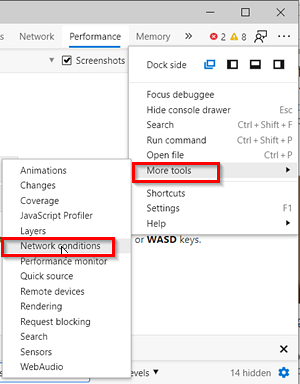
В меню инструментов разработчика щелкните "трехточечное меню ' , перейти к 'Дополнительные инструменты ' > 'Условия сети '.
Здесь прокрутите вниз, чтобы сделать нижнюю часть экрана видимой.
Вы заметите, что Microsoft Edge настроен на 'Выбрать автоматически ' .
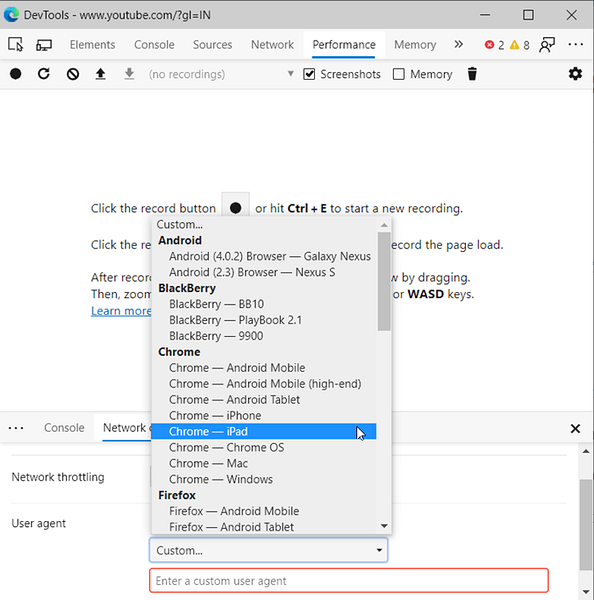
Снимите флажок с этого параметра, чтобы выбрать индивидуальную настройку. Выбирать 'Обычай' из раскрывающегося меню.
Выберите желаемый вариант для настольных браузеров. Для сохранения новых настроек перезагружаться не нужно. Ваши страницы должны перезагрузиться, чтобы автоматически применить настраиваемый пользовательский агент.
2] Геолокация в инструментах разработчика Edge
Если у вас есть веб-сайт для конкретной страны или вы хотите проверить веб-сайт для конкретной страны, вы можете использовать эту функцию в качестве веб-прокси. Вы можете изменить свое географическое положение и зайти на любой сайт. За это,
Нажмите на 'Дополнительные инструменты' под 'Приставка"вкладка и выберите"Датчики' вариант.
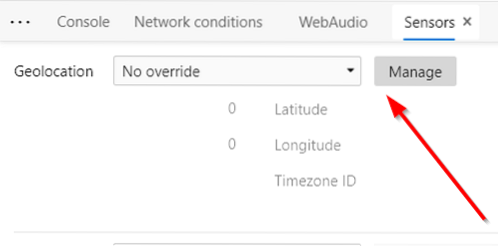
Затем под 'Геолокации', нажмите на 'Управлять'.
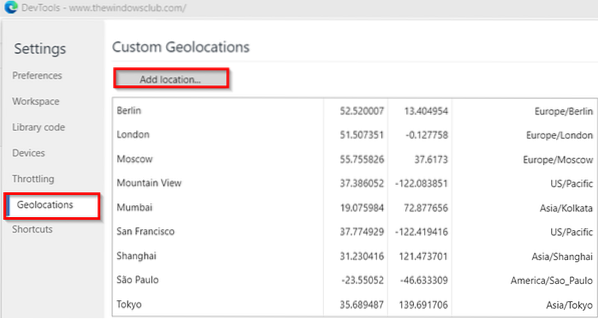
Теперь выберите желаемый регион и нажмите 'Добавить местоположениевкладка.
Узнайте о сетевых инструментах в F12 Developer Tools браузера Microsoft Edge следующий.
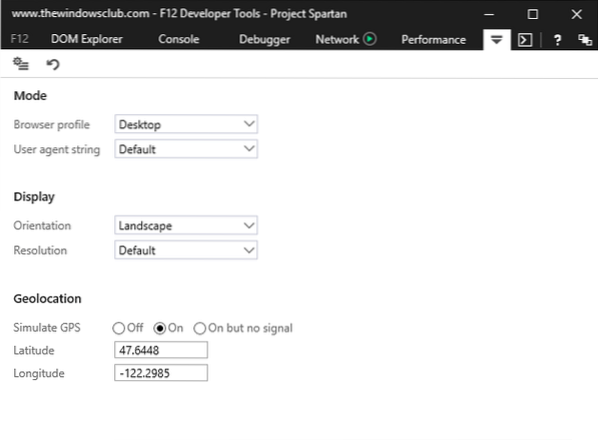
 Phenquestions
Phenquestions

